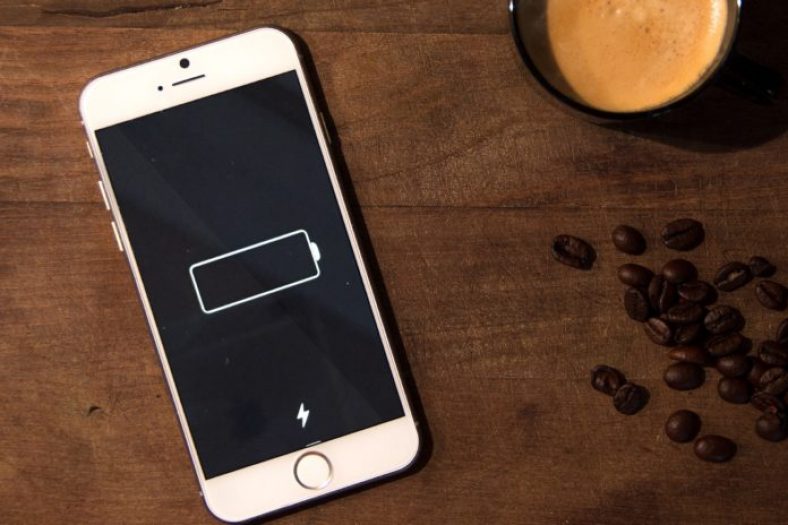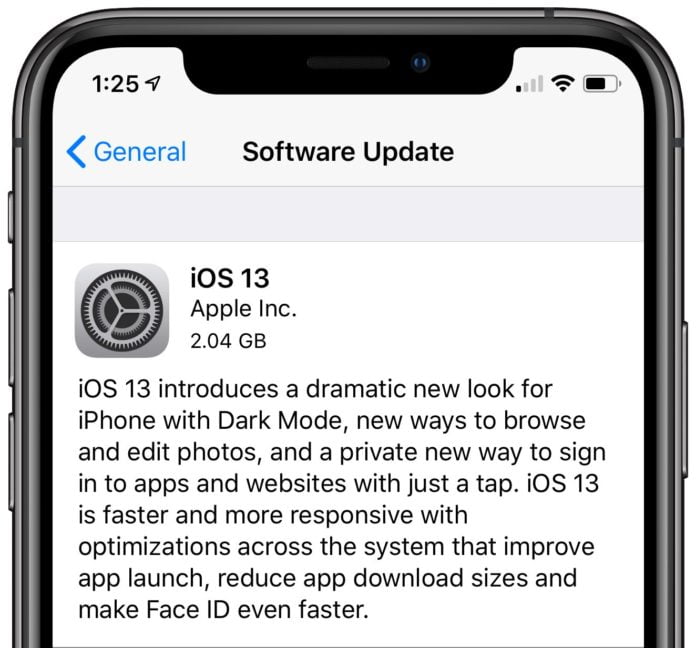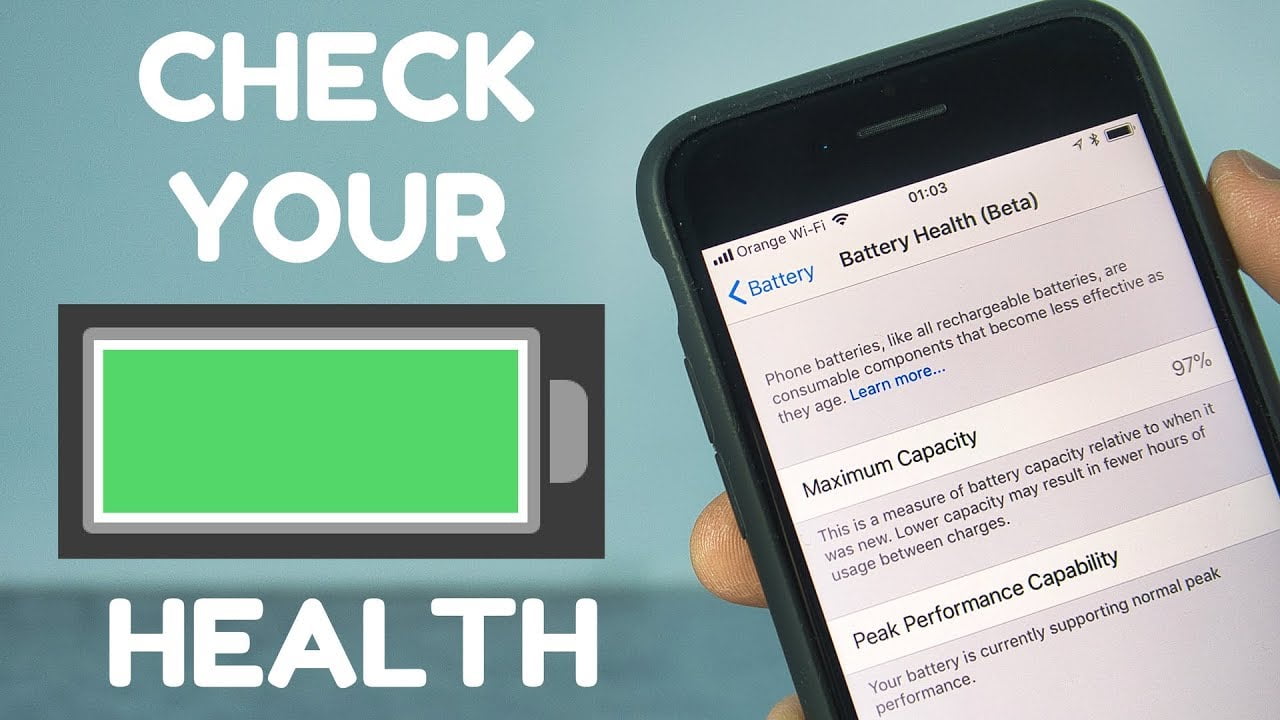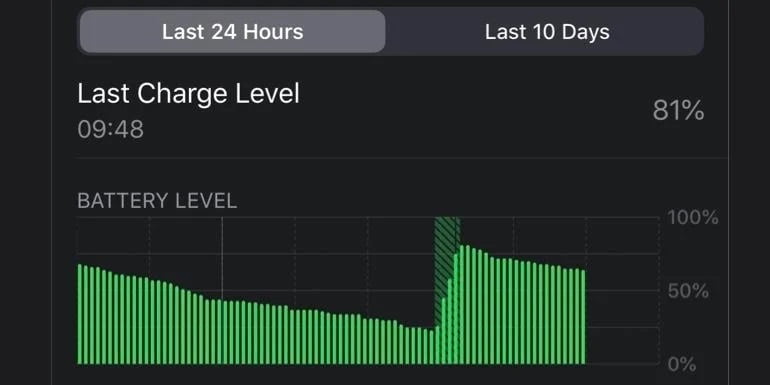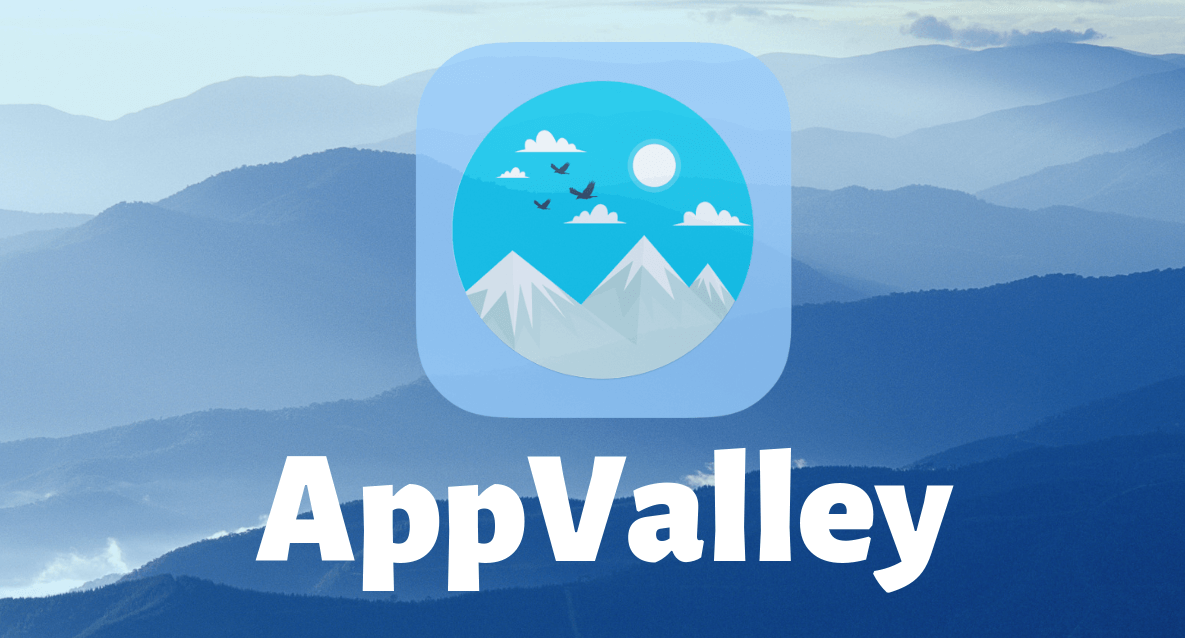אפל תמיד טענה כי לאייפון שלה יש סוללה חזקה עם אורך חיים שנמשך לאורך כל היום ללא בעיות, אך למרבה הצער והניסיון היא ההוכחה הטובה ביותר, הטענה שלה לעולם אינה נכונה והרצון של כל המשתמשים הוא לתקן את הבעיות של סוללת האייפון ולשפר את חייו לעמוד לאורך כל היום, וייתכן כי בעיה זו קיימת בטלפונים מסוימים איבון היא אותנטית ואינה ניתנת לפתרון או לשיפור, מה שמחייב את מחזיקי הטלפונים להחליף אותם בטלפונים אחרים, וזה מה שלא החברה ולא משתמשים רוצים בו זמנית.
למרבה הצער, מכשירי האייפון החדשים עם iOS 13.2 הביאו איתה את אותה הבעיה הישנה של ניקוז הסוללה, אך ישנם מספר שלבים וטריקים שעוזרים לתקן בעיות סוללה באייפון ולשפר אותן באופן משמעותי, והנה הפרטים של הטריקים האלה ליישום ו ליהנות מחיי סוללה ארוכים יותר.
להיות סבלני
ואכן, באייפון היא דרישה חשובה מאוד והכרחית במיוחד לאחר כל עדכון iOS, כי התקנת עדכונים לוקחת זמן טוב וסבלנות ההתקנה לא בהכרח אומרת שהעבודה מסתיימת, כמו הרבה דברים שימשיכו להיעשות ב נשאר רקע להשלמת כל העדכונים ושילובם במערכת הנוכחית, וזה דורש זמן ואנרגיה, עד שהדברים יחזרו לימיהם הישנים.
כדוגמה לבעיות יוצאות דופן אלה ברקע, אינדקס תמונות וקבצים, וכיול מחדש של נתוני חיי הסוללה, וזו עשויה להיות סיבה להצגת מחוון הסוללה לקריאות שגויות, ובכך לשפוט את ביצועי הסוללה במצב כזה אינה נחשב הוגן וחייב להיות חסר סבלנות, והטלפון עשוי לעבור מספר מחזורי טעינה פריקה לפני שהכל חוזר לקדמותו ופותר את בעיית הסוללה.
הפעל מחדש את ה- iPhone
היו לנו הרבה בדיחות על הפתרון הראשון המוצע לכל בעיה טכנית שאנו מתמודדים איתה בנייד, שהיא "לכבות אותה ולהפעיל אותה מחדש", אבל במציאות זה לא רק שזו בדיחה לצחוק, אלא שזה הוא פתרון ממשי לכמה בעיות וכאשר אתה מפעיל מחדש את הטלפון, הוא חוזר לעבודה בצורה יעילה ומהירה יותר מאשר משתקף באופן חיובי על הסוללה דולקת, ולכן תבחין בשיפור מקובל בפעולתו, כך שאין שום נזק בסיבוב כבה את הטלפון והפעל אותו מחדש מדי פעם.
הפעל מחדש את מכשירי iPhone 8 ואילך:
לחץ על לחצן הגברת עוצמת הקול ולאחר מכן לחץ על לחצן הנמכת עוצמת הקול ולבסוף לחץ והחזק את לחצן ההפעלה או לחצן ההפעלה עד להופעת הלוגו של אפל על המסך.
הפעל מחדש את מכשירי iPhone 7 וטלפונים קודמים:
לחץ והחזק את לחצני ההפעלה וההנמכה בו זמנית עד שהלוגו של אפל יופיע על המסך.
עדכן את מערכת IOS
זה לא סוד לאף אחד את החשיבות של שלב זה מבחינת ביצועי הסוללה או הביצועים של הטלפון בכללותו, כך שכולם תמיד להוטים לעדכן את המערכת באופן רציף למרות הבעיה שהעדכון עלול לגרום כפי שדיברנו לפני זמן מה. , אך העדכון הוא כמעט בוודאי אחד הפתרונות החשובים ביותר לתיקון בעיות אייפון.
העדכון מתבצע על ידי מעבר אל הגדרות> כללי> עדכון תוכנה ולאחר מכן הורדת עדכון המערכת האחרון.
עדכן אפליקציות
כמובן שהיישומים כל הזמן מדברים ומתפתחים לטובה כך שהתקלות והשגיאות נפתרות בגרסאות קודמות ואולי עם חלוף הזמן חלק מהיישומים הופכים ישנים מאוד וגרסאותיהם עלולות לגרום לבעיות שונות, אחת מהן היא דלדול אנרגיה ללא הצלחה, כך שעדכון ושדרוגם מעת לעת ומעקב אחר הגרסאות העדכניות ביותר הוא אחד הפתרונות לתיקון בעיות הסוללה באייפון.
ניתן לעדכן אפליקציות דרך חנות האפליקציות של אייפון ומשם ללכת לפרופיל שלך בפינה השמאלית העליונה ודרך תפריט זה לעבור לעדכונים זמינים ובהם מופיעים יישומים הדורשים עדכון.
בדוק את תקינות הסוללה
חשוב שאם בעיות הביצועים של הסוללה נמשכות, עליך לפנות במהירות לבדיקת בריאות הסוללה. זה פשוט. אתה רק צריך ללכת להגדרות> סוללה> מצב הסוללה.
הסוללה בריאה אם התוצאה היא כדלקמן:
אם מסך זה מציג קיבולת מרבית גדולה מ- 80% ויכולת ביצועי שיא מופיעה המשפט הבא:
"הסוללה מציעה כעת ביצועי שיא רגילים." הסוללה שלך תומכת כעת בביצועי שיא רגילים.
אחרת, הסוללה אינה תקינה והבעיה קשורה רק אליה ואין לטלפון שום חיבור אליה וייתכן שתצטרך להחליף סוללה זו.
האם יש אפליקציות מואשמות?
כמובן שיש כמה יישומים שאינם תואמים את הסוללה ואולי כמה יישומים שאינם נקיים ועשויים להריץ פונקציות רקע או פעילויות אחרות המרוקנות אנרגיה וצורכות את הסוללה. למרבה המזל, iOS מספקת את הכלים המזיקים הדרושים וההכרחיים לבדיקת יישומים מבחינת צריכת האנרגיה שלהם וגילוי יישומים.
עבור אל הגדרות> סוללה, וכאן תראה מידע רב, כולל שימוש בסוללה בהתאם ליישום שימוש בסוללה לפי אפליקציה. תפריט זה גם מאפשר מעקב אחר הפעילות של כל יישום במיוחד פעילות לפי אפליקציה ואפשרות זו מציגה את כמות האנרגיה שהאפליקציה צורכת כשהיא על המסך או ברקע.
למעשה, אפשרויות אלה נותנות לנו מידע רב לאבחון בעיות ניקוז סוללות, כולל:
בעיות טעינה, האם הסוללה אכן נטענת כאשר היא מחוברת למטען?
זיהוי ביצועי סוללה גרועים על ידי הורדה מהירה של הסוללה.
גלה אפליקציות שעושות הרבה עבודה ברקע, מה שעשוי להיות הגורם הבסיסי לבעיה, וכאן מומלץ לעצור יישומים אלה על ידי מעבר אל הגדרות> רענן אפליקציות רקע וכאן תוכל לכבות את ההגדרות לכלל יישומים - לא מומלץ אבל זה יכול לעזור - או להשבית את הטפט עובד רק עבור יישומים בודדים אלה.
אפשרות התיקון הגרעיני
שמה של אפשרות זו מסביר כי זהו הפתרון האחרון. אפשרות זו יכולה לסייע באימות אם בעיית הסוללה קשורה לתוכנית או לטלפון, אך היא באמת לוקחת הרבה זמן ולכן היא לא מומלצת הרבה.
כדי לאפשר זאת עבור אל הגדרות> כללי> אפס את כל ההגדרות או שחזר את כל ההגדרות ומחק את כל איפוס כל התוכן וההגדרות.